วิธีสร้าง PDF บน Google Drive และแปลงลิงก์เป็นรหัส QR
Google Drive ได้รับความนิยมอย่างแพร่หลายในหมู่ผู้ใช้ทั่วโลก บริการนี้ช่วยให้คุณสร้างเอกสาร ตาราง การนำเสนอ และแบบฟอร์ม รวมถึงภาพวาด แผนที่ ไวท์บอร์ดแบบโต้ตอบ เว็บไซต์ และสคริปต์ นอกจากนี้ คุณยังสามารถแก้ไขประเภทไฟล์ทั้งหมดที่ระบุไว้และแบ่งปันเพื่อการทำงานร่วมกันกับผู้ใช้รายอื่นได้อย่างง่ายดาย
อย่างไรก็ตาม ช่วงของเนื้อหาที่สามารถจัดเก็บได้นั้นไม่จำกัด หากคุณต้องการอัปโหลด PDF ไปยัง Google Drive ก็แค่ทำเช่นนั้น หลังจากนั้นทันที คุณจะได้รับลิงก์ไปยังไฟล์ ซึ่งช่วยให้คุณสามารถแชร์กับผู้อื่นได้ เรียนรู้เกี่ยวกับประโยชน์ของรูปแบบไฟล์นี้และวิธีสร้างโค้ด QR สำหรับ PDF ใน Google ไดรฟ์
ประโยชน์ของการทำงานกับ PDF บน Google Drive
โดยทั่วไป การใช้ PDF บน Google Drive ช่วยให้มั่นใจได้ถึงการจัดเก็บเนื้อหาที่สะดวกสบาย การเข้าถึงจากอุปกรณ์ต่างๆ การทำงานร่วมกัน และการรักษาความปลอดภัยสำหรับผู้ใช้ บริการนี้ช่วยให้คุณ:
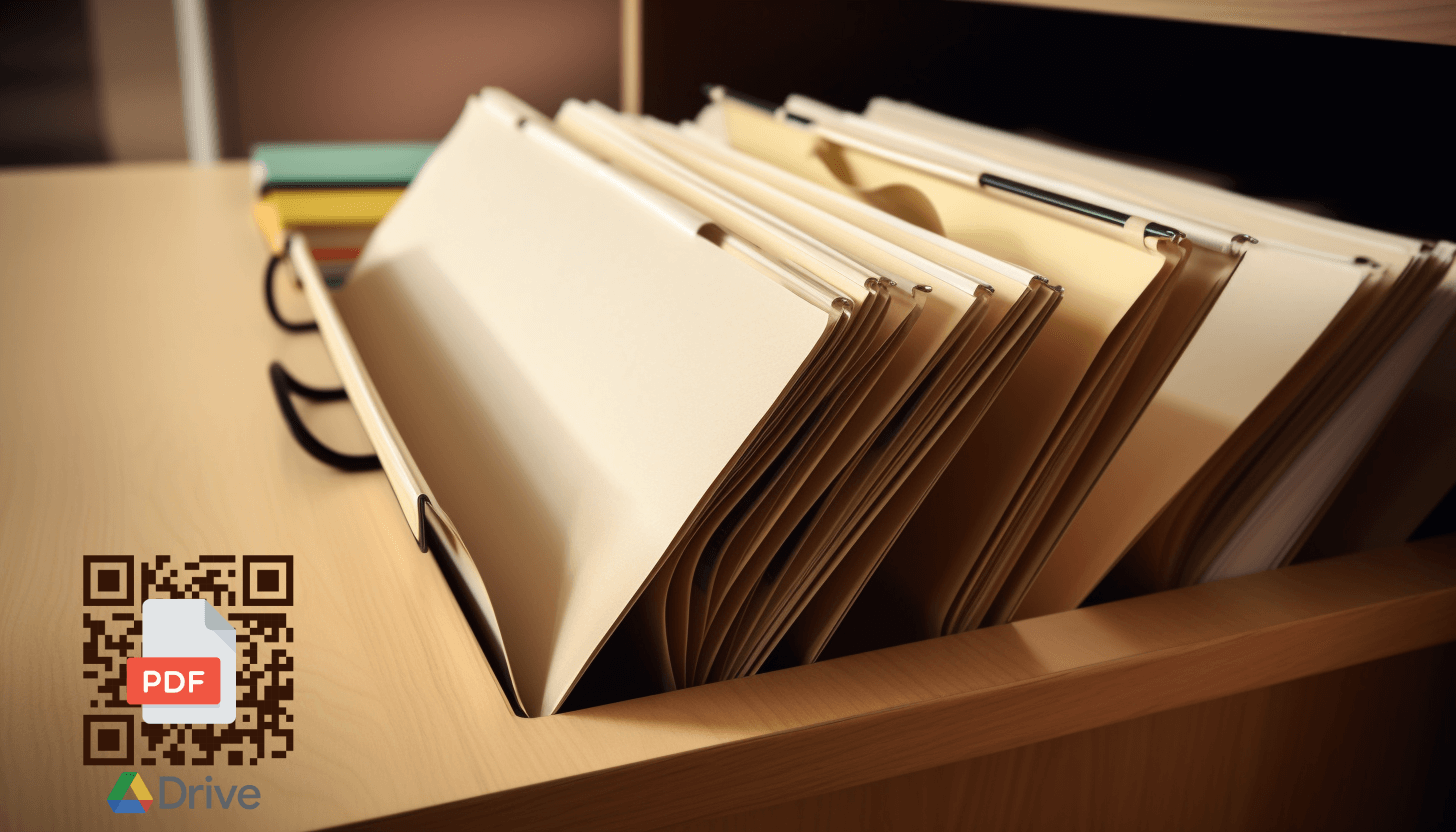
– ดูไฟล์ PDF หรือเปิดโดยใช้แอปพลิเคชันอื่น
– นำทางไปยังหน้าที่ต้องการโดยระบุหมายเลขในช่องที่เหมาะสม
– พิมพ์ ดาวน์โหลด ย้าย เปลี่ยนชื่อหรือลบไฟล์ PDF
– เพิ่มความคิดเห็นในเอกสาร PDF
– ให้ผู้ใช้รายอื่นสามารถเข้าถึงไฟล์ PDF ได้
– ดูข้อมูลทั่วไปเกี่ยวกับเอกสาร เพิ่มคำอธิบาย จัดการการตั้งค่าการเข้าถึง
โน๊ตสำคัญ! Google Drive ไม่มีเครื่องมือสำหรับแก้ไขหรือแสดงความคิดเห็นในเนื้อหาของไฟล์ PDF สามารถดูและแชร์ผ่านลิงก์เท่านั้น หากต้องการแก้ไขเนื้อหาข้อความและกราฟิกในรูปแบบ PDF หรือเพิ่มความคิดเห็น คุณต้องใช้โปรแกรมของบริษัทอื่น เช่น Adobe Acrobat หรือ DocHub
คำแนะนำที่ชัดเจนสำหรับการอัปโหลด PDF ไปยัง Google Drive
หากคุณวางแผนที่จะแปลง PDF เป็นโค้ด QR ให้วางไฟล์บน Google Drive ก่อน คำแนะนำทีละขั้นตอนในการอัปโหลด PDF ไปยัง Google Drive:

1. เปิด Google ไดรฟ์ ไปที่ Google Drive (https://drive.google.com) หรือเปิดแอปบนอุปกรณ์เคลื่อนที่ของคุณ หากคุณยังไม่ได้ลงชื่อเข้าใช้บัญชี Google ของคุณ
2. คลิกปุ่ม “+ สร้าง” มองหาปุ่มนี้ที่มุมซ้ายบนของหน้า (หากคุณใช้เวอร์ชันเว็บ) หรือที่มุมขวาล่าง (หากคุณใช้แอปพลิเคชัน)
3. เลือกตัวเลือก "อัปโหลดไฟล์" หลังจากนั้นทันที หน้าต่างป๊อปอัปจะปรากฏขึ้นบนหน้าจอของคุณเพื่อค้นหา PDF ที่ต้องการบนอุปกรณ์ของคุณ เลือกไฟล์ PDF บนคอมพิวเตอร์หรือสมาร์ทโฟนของคุณ แล้วคลิกปุ่ม "เปิด"
4. รอให้ไฟล์อัพโหลด สถานะการทำธุรกรรมจะปรากฏที่มุมขวาล่างของหน้าจอ เวลาในการดาวน์โหลดอาจแตกต่างกันไปขึ้นอยู่กับขนาดไฟล์และความเร็วการเชื่อมต่ออินเทอร์เน็ต หากคุณพบปัญหา ตรวจสอบให้แน่ใจว่าคุณมีพื้นที่ว่างเพียงพอใน Google Drive
5. เริ่มทำงานกับ PDF คุณสามารถเลือกเปลี่ยนชื่อเอกสาร ย้ายเอกสารไปยังโฟลเดอร์อื่น เพิ่มคำอธิบาย ฯลฯ ได้
ขณะนี้ PDF ของคุณได้รับการอัปโหลดไปยัง Google Drive แล้ว ทำให้สามารถดูและจัดการได้ หากต้องการแชร์อย่างมีประสิทธิภาพ ให้พิจารณาสร้างโค้ด PDF QR เพื่อให้เข้าถึงได้ง่าย ปรับแต่งการตั้งค่าการเข้าถึงสำหรับผู้ใช้หนึ่งราย หลายคน หรือทั้งหมดบนอินเทอร์เน็ต เพื่อจุดประสงค์นี้ ให้เปิดไฟล์ที่ต้องการบน Google Drive คลิกที่ปุ่ม "แชร์" และเลือกตัวเลือกที่เหมาะสม
วิธีเพิ่มลิงก์ Google Drive ลงในโค้ด QR และสร้างโค้ด PDF QR

เมื่อคุณอัปโหลด PDF ไปยัง Google Drive ไฟล์นั้นจะได้รับการกำหนดตัวระบุ - ที่อยู่เว็บโดยอัตโนมัติ ตอนนี้คุณต้องแปลงลิงก์เป็นโค้ด QR ซึ่งคุณจะต้องมีเครื่องสร้าง QR พิเศษ หลังจากนี้ คุณสามารถวางโค้ด PDF QR ได้ทุกที่ เช่น บนบรรจุภัณฑ์ของผลิตภัณฑ์ แพ็คเกจที่มีตราสินค้าของร้านค้า ใบปลิวโฆษณา ฯลฯ
เปิดตัวสร้างโค้ด QR GET-QR PDF PDF และเลือกประเภทโค้ด "Google Drive" ตอนนี้ให้คัดลอก URL ของ PDF ของคุณบนเว็บหรือแอป Google Drive แล้ววางลงในช่องที่เหมาะสม แล้วคลิกปุ่มสร้าง ในขณะที่แปลง PDF เป็นโค้ด QR ออนไลน์ฟรี คุณจะเห็นคุณสมบัติเพิ่มเติม เช่น การเปลี่ยนสไตล์ การเพิ่มกรอบ การรวมโลโก้ และอื่นๆ ดังนั้นปรับแต่งโค้ด QR ของคุณสำหรับ PDF ตามที่คุณต้องการแล้วดาวน์โหลด
อย่างที่คุณเห็น หากต้องการสร้างโค้ด QR สำหรับไฟล์ PDF ให้ทำตามคำแนะนำง่ายๆ ใช้เครื่องสร้าง QR ที่ใช้งานได้ GET-QR – และคุณจะประสบความสำเร็จในเวลาไม่กี่นาที!
